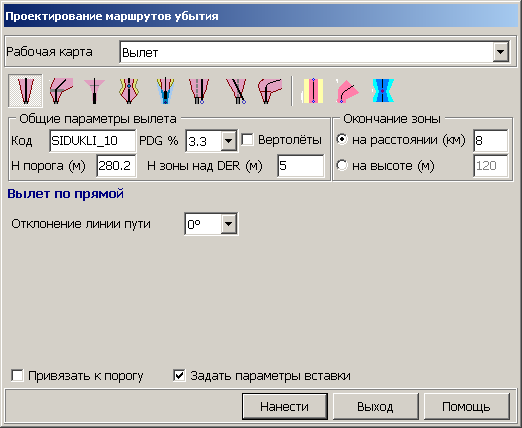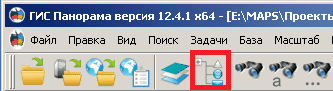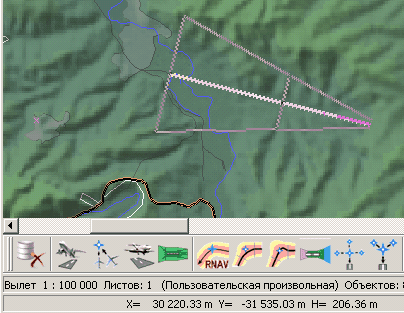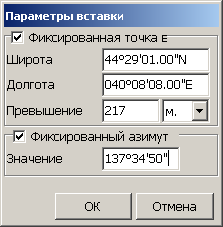Создание схемы на карте |




|
|
Функциональная панель задачи разделяется на четыре части. Первая часть из 4-х кнопок служит для создания схем вылета, подхода и посадки, а так же поверхности OAS:
Вторая часть панели содержит кнопки вызова диалогов создания схем для проектирования маршрутов RNAV.
Третья часть панели содержит кнопки для формирования маршрутов посадки и ожидания для гражданских и военных воздушных судов по национальным правилам.
Четвертая часть панели содержит кнопки вызова задач анализа и оценки влияния препятствий на проектируемые маршруты и расчёта безопасных параметров для полёта по каждому проектируемому элементу маршрута.
Кнопки содержат подсказку и могут отображаться в двух размерах 28*28 и 40*32. Переключение размеров кнопок выполняется через меню, вызываемое нажатием правой кнопки мыши на панель. Создание схем маршрутов выполняется в одном из диалогов. Процесс создания описан на примере схемы вылета по прямой для маршрута убытия (см. рисунок ниже). Форма условно разделена на три части.
Форма проектирования маршрутов:
Верхняя часть – поле выбора рабочей карты. В выпадающем списке все аэронавигационные карты, опознанные задачей при запуске. Центральная часть – настроечная, предназначена для выбора схемы, установки общих параметров и специфических для каждой схемы. Нижняя часть – операционная, содержит кнопки "Нанести", "Выход" и "Помощь". Две последние кнопки закрывают форму или вызывают справку соответственно. Кнопка "Нанести" позволяет интерактивно создавать на карте выбранную схему с заданными параметрами и установленными флагами. В первую очередь выбирается базовая карта, на которую будет нанесёна схема. Карта должна быть доступной для редактирования и с включенной видимостью. Отображение карты и управление режимом редактирования осуществляется в ГИС "Панорама 12" кнопкой состава карты, расположенной в главной панели (см. рисунок ниже).
Кнопка управления составом карты:
После установки рабочей карты выбирается нужная схема вылета в верхней части формы. В зависимости от выбранной схемы центральная часть формы будет содержать параметры, необходимые для корректного его построения. После установки параметров схемы выполняется интерактивное нанесение группы объектов на карту. По умолчанию нанесение схемы вылета выполняется с привязкой к порогу. Точка порога устанавливается при начальной настройке задачи (см. пункт "Настройка задачи"). При нанесении с установленным флагом следует переместить окно карты в точку порога. Снятие флага "Привязать к порогу" позволяет наносить схему в произвольную точку карты. На рисунке ниже показан процесс интерактивного нанесения одной из схем вылета на карту.
Интерактивное нанесение шаблона схемы на карту:
При нанесении шаблона схемы на карту текущая форма становится невидимой. В позиции курсора на карте отображается полупрозрачный шаблон схемы. Точка вставки с высотой и названием схемы, а также азимутом базовой оси отображается в статусной панели. Перед вставкой шаблона схемы можно повернуть на заданный истинный азимут с шагом поворота. Шаг поворота 1 градус – кнопками "+" и "-" на цифровой клавиатуре. Поворот с большим шагом осуществляется кнопками "A" и "S" – шаг 5 градусов, с меньшим "Z" и "X" – 1 минута. Управление разворотом позволяет установить ось маршрута с точностью до 1 минуты. Свойство "Задать параметры вставки" позволяет точно нанести маршрут на карту. Точность нанесения – 0.01 секунды и разворот – 1 секунда. Точка вставки и угол разворота устанавливается в диалоге параметров вставки.
Диалог параметров вставки:
Диалог вставки позволяет проектировщику устанавливать точную координату и/или точный угол поворота. Установленный флаг "Фиксированная точка вставки" говорит о том, что схема будет зафиксирована на местности по указанным координатам и заданной высоте. В этом режиме будет заблокирована возможность перемещения схемы во время интерактивной вставки. Флаг "Фиксированный азимут" блокирует возможность поворота схемы, зафиксированного в заданном значении. Возможность перемещения и вставки в произвольное место не будет блокирована. При установке двух флагов форма не переходит в интерактивное состояние. Производится разовое нанесение схемы по заданной базовой точке и азимуту поворота. Этот режим используется для точного нанесения маршрута по заранее подготовленным параметрам. Перед отображением диалога в поля "Широта" и "Долгота" дублируется координата порога, в поле азимут – истинный курс посадки, а в поле "высота (м)" – высота порога. Информация дублируется из соответствующих окон формы настройки задачи или полей базы данных в зависимости от настройки (см. раздел "Настройка задачи"). Расчёт схемы выполняется в соответствии с формулами и алгоритмами, приведёнными в документах Doc8168 "Правила аэронавигационного обслуживания. Производство полетов воздушных судов (PANS-OPS) Том II. Построение схем визуальных полетов и полетов по приборам" и Doc9371 "Руководство по шаблонам для схемы ожидания, обратной схемы и схемы типа "Ипподром". Рассчитанная схема смещается в указанную точку, поворачивается на заданный азимут и смещается по вертикали на высоту вставки. После фиксации на карте схема будет отображать фактическую картину взаимного влияния проектируемого участка на местность и аэронавигационную обстановку. Методом последовательной вставки схем, формируется проектируемый маршрут с учётом основных зон и буферов. При формировании целостной согласованной цепочки схем допускается редактирование его элементов средствами ГИС "Панорама 12". Коллекция маршрутов на отдельный порог взлётно-посадочной полосы представляет собой схему. Спроектированную схему рекомендуется хранить в виде отдельной карты, которую можно использовать для моделирования и анализа. Схемы наносятся в виде набора объектов. Выбор технологии набора объектов позволяет осуществлять групповые и одиночные операции с объектами средствами ГИС "Панорама 12". |